วิธีการคำนวณอัตราดอกเบี้ยด้วยฟังก์ชัน RATE ของ Excel
อัตราดอกเบี้ยเป็นองค์ประกอบสำคัญของการเงินของคุณ ไม่ว่าคุณจะจัดการสินเชื่อหรือออมทรัพย์ก็ตาม อัตราเหล่านี้จะกำหนดจำนวนเงินที่คุณจะจ่ายสำหรับเงินกู้หรือรายได้จากเงินออมของคุณเมื่อเวลาผ่านไป
การใช้ฟังก์ชัน RATE ในตัวของ Excel ทำหน้าที่เป็นวิธีที่มีประสิทธิภาพในการคำนวณสถานการณ์อัตราดอกเบี้ยต่างๆ ได้อย่างแม่นยำ ซึ่งช่วยอำนวยความสะดวกในกระบวนการวางแผนทางการเงินและการตัดสินใจโดยให้การกำหนดอัตราเหล่านี้อย่างแม่นยำ แม้ว่าการคำนวณพื้นฐานที่เกี่ยวข้องกับอัตราดอกเบี้ยเงินกู้และเงินฝากออมทรัพย์อาจจะคล้ายกัน แต่ก็มีความแตกต่างกันเล็กน้อยในแง่ของทิศทางของภาระผูกพัน โดยฝ่ายหนึ่งเป็นหนี้แก่อีกฝ่ายหนึ่งมากกว่าในทางกลับกัน
ทำความเข้าใจอัตราดอกเบี้ยเงินกู้และเงินฝากออมทรัพย์
ก่อนที่จะสำรวจความแตกต่างของฟังก์ชัน RATE ของ Excel จำเป็นต้องชี้แจงความแตกต่างระหว่างอัตราดอกเบี้ยที่ใช้กับสินเชื่อและบัญชีออมทรัพย์
อัตราดอกเบี้ยเงินกู้ทำหน้าที่เป็นตัวบ่งชี้ค่าใช้จ่ายที่เกิดขึ้นในการได้รับสินเชื่อ ซึ่งโดยทั่วไปจะแสดงเป็นเปอร์เซ็นต์ต่อปีของเงินทุนเริ่มต้นที่ยืมมา ค่าใช้จ่ายเพิ่มเติมนี้จะซ้อนทับกับยอดคงเหลือหลักที่เป็นหนี้ ซึ่งจะขยายภาระผูกพันทางการเงินขั้นสุดท้ายเมื่อเวลาผ่านไป โดยเฉพาะอย่างยิ่งอัตราดอกเบี้ยที่สูงขึ้นจะนำไปสู่ต้นทุนที่เพิ่มขึ้นตลอดระยะเวลาของการจัดการทางการเงิน
เมื่อเลือกที่จะออมเงินในบัญชีที่กำหนด พวกเขาจะอยู่ภายใต้อัตราดอกเบี้ยที่มีอยู่ซึ่งควบคุมการเติบโตของเงินทุนในช่วงระยะเวลาที่ขยายออกไป โดยทั่วไปอัตราดังกล่าวจะแสดงเป็นเปอร์เซ็นต์ โดยผลตอบแทนที่เกิดขึ้นจากการลงทุนจะถูกโอนเข้าบัญชีเป็นประจำ
บัญชีออมทรัพย์ถือเป็นภาระหน้าที่ของสถาบันการเงินในการชำระคืนเงินที่ฝากพร้อมดอกเบี้ยในภายหลัง ในทางกลับกัน เมื่อฝากเงินเข้าบัญชีดังกล่าว พวกเขาจะขยายสินเชื่อไปยังธนาคารอย่างมีประสิทธิภาพ เมื่อเวลาผ่านไป ยอดคงค้างจะเพิ่มขึ้น ส่งผลให้จำนวนเงินที่สถาบันต้องชำระแก่เจ้าของบัญชีมากขึ้นเมื่อครบกำหนด
ฟังก์ชันอัตรา
RATE เป็นฟังก์ชันการทำงานภายในที่ฝังอยู่ภายใน Microsoft Excel ซึ่งมีจุดประสงค์เพื่อการคำนวณอัตราดอกเบี้ยโดยเฉพาะโดยคำนึงถึงพารามิเตอร์ทางการเงินต่างๆ ที่จัดตั้งขึ้น ฟังก์ชันเป็นไปตามรูปแบบต่อไปนี้:
=RATE(nper, pmt, pv, [fv], [type], [guess])
ฟังก์ชันนี้ต้องการอาร์กิวเมนต์หลักสามประการ:
ค่าตัวเลขที่แสดงถึงจำนวนรวมของช่วงเวลาที่ประกอบด้วยกำหนดการชำระคืน ซึ่งครอบคลุมระยะเวลา เช่น เดือนหรือปี และอื่นๆ
เงื่อนไขการชำระเงินหมายถึงการโอนเงินที่เกิดขึ้นซึ่งมีการแลกเปลี่ยนเป็นประจำตลอดทุกช่วงเวลา การจ่ายเงินเหล่านี้อาจอยู่ในรูปแบบของการใช้จ่ายสำหรับผู้กู้ยืมหรือใบเสร็จรับเงินสำหรับผู้ให้กู้ และอาจแสดงมูลค่าติดลบซึ่งแสดงถึงภาระผูกพันในการชำระคืนหรือตัวเลขเชิงบวกที่แสดงถึงรายได้จากการลงทุน
มูลค่าปัจจุบันหมายถึงจำนวนเงินเริ่มต้นที่เป็นพื้นฐานสำหรับการคำนวณทางการเงินหรือการวิเคราะห์การลงทุน แสดงถึงมูลค่าปัจจุบันของการชำระเงินในอนาคตหรือกระแสเงินสด โดยคำนึงถึงปัจจัยต่างๆ เช่น อัตราดอกเบี้ยและหลักการมูลค่าเงินตามเวลา การลดจำนวนเงินในอนาคตเหล่านี้กลับคืนสู่มูลค่าที่เทียบเท่าในปัจจุบัน ผู้มีส่วนได้ส่วนเสียสามารถประเมินความน่าดึงดูดใจของโอกาสการลงทุนที่แข่งขันกันได้ดีขึ้น หรือประเมินต้นทุนของเงินทุนที่เกี่ยวข้องกับโครงการหรือความคิดริเริ่มต่างๆ
นอกจากพารามิเตอร์ที่กล่าวมาข้างต้นแล้ว ฟังก์ชัน RATE ยังยอมรับอาร์กิวเมนต์ที่เป็นทางเลือกสามรายการด้วย
ฟังก์ชันมูลค่าในอนาคตแสดงถึงผลลัพธ์ทางการเงินที่คาดการณ์ไว้ซึ่งแต่ละบุคคลปรารถนาที่จะบรรลุผลผ่านการลงทุนหรือการกู้ยืม ในกรณีที่ฟิลด์นี้ยังไม่ได้ระบุ โปรแกรมจะคำนวณดอกเบี้ยสำหรับเงินกู้โดยอัตโนมัติ และตั้งค่าพารามิเตอร์ Future Value ให้เป็นศูนย์
เครื่องหมายดอกจัน (*) หมายถึง กำหนดเวลาในการจ่ายค่าตอบแทน ตามค่าเริ่มต้น การชดเชยจะได้รับเมื่อสิ้นสุดช่วงเวลา อย่างไรก็ตาม การเลือกตัวเลือก'1’จะส่งผลให้มีการเบิกจ่ายเมื่อเริ่มแต่ละงวด
การประมาณการเบื้องต้นของอัตราดอกเบี้ย ซึ่งทำหน้าที่เป็นพื้นฐานสำหรับการคำนวณโดยฟังก์ชัน RATE ถูกกำหนดไว้ที่ 10 พฤตินัย ตามข้อสันนิษฐานเริ่มต้นที่ใช้โดยฟังก์ชันดังกล่าว
ฟังก์ชัน RATE ได้รับการออกแบบมาเพื่อกำหนดอัตราดอกเบี้ยที่ต้องการซึ่งจะส่งผลให้เกิดมูลค่าในอนาคตที่ต้องการ โดยขึ้นอยู่กับพารามิเตอร์อินพุตที่กำหนด ฟังก์ชันนี้ให้อัตราดอกเบี้ยคงที่และไม่ได้คำนึงถึงดอกเบี้ยทบต้น
สำหรับผู้ที่ไม่คุ้นเคยกับการคำนวณทางการเงินใน Microsoft Excel จุดเริ่มต้นที่เหมาะสมคือการใช้ฟังก์ชัน NPER เพื่อทำความเข้าใจกรอบเวลาที่เกี่ยวข้องกับการชำระคืนเงินกู้หรือแผนการออมทรัพย์
ตัวอย่างที่ 1: การคำนวณอัตราดอกเบี้ยเงินกู้
สมมติว่าใครคนหนึ่งกำลังใคร่ครวญถึงหนี้จำนวน 10,000 เหรียญสหรัฐ โดยผ่อนชำระเป็นงวด ๆ 200 เหรียญสหรัฐตลอดระยะเวลาห้าปี และประสงค์จะกำหนดอัตราดอกเบี้ยในปัจจุบัน ในกรณีเช่นนี้ การคำนวณจำเป็นต้องใช้จำนวนเงินที่ชำระรายเดือนติดลบของเงินกู้เป็น PMT จำนวนการชำระเงินรายเดือนเป็น NPER และจำนวนเงินต้นที่ยืมเป็น PV
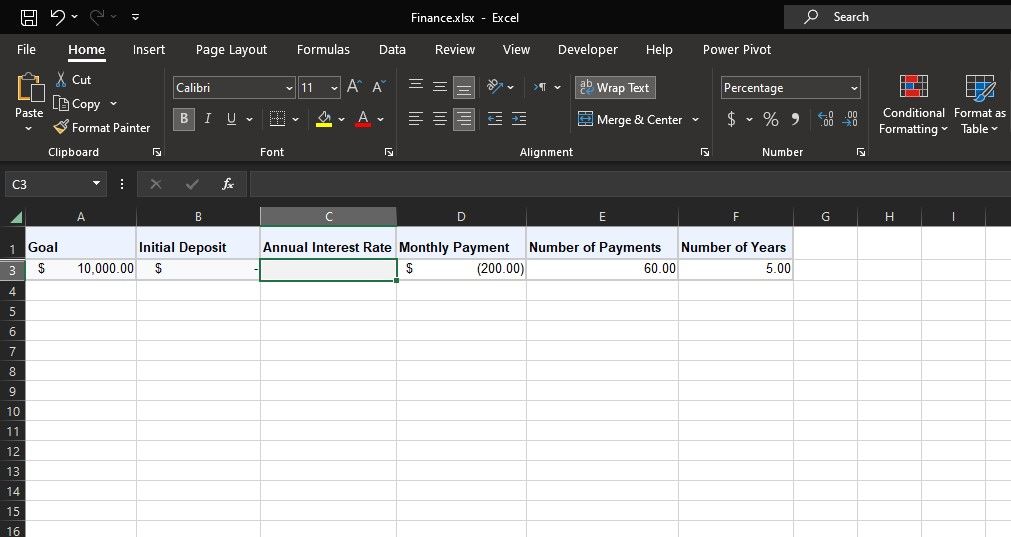
ฟังก์ชัน RATE อาจใช้ในลักษณะตรงไปตรงมาเพื่อกำหนดอัตราดอกเบี้ยที่เกี่ยวข้องกับการจัดหาเงินทุนประเภทนี้โดยทันที โดยใช้สูตรต่อไปนี้:
=RATE(E3, D3, A3)
ผลลัพธ์จะแสดงอัตราดอกเบี้ยรายเดือน เพื่อให้ได้อัตรารายปี เพียงคูณอัตรารายเดือนด้วย 12
=RATE(E3, D3, A3)*12

ตัวอย่างที่ 2: การคำนวณอัตราดอกเบี้ยออมทรัพย์
เมื่อใคร่ครวญที่จะจัดสรรเงินจำนวนหนึ่งไว้เป็นส่วนหนึ่งของแผนทางการเงินเป็นระยะเวลาสามปี โดยคำนึงถึงการชำระเงินดาวน์เริ่มแรกตามมูลค่าที่แน่นอน จะต้องพิจารณาตัวแปรหลายประการ โดยเฉพาะอย่างยิ่งซึ่งรวมถึงการจ่ายเงินสมทบเข้ากองทุนเป็นประจำทุกเดือน จำนวนงวดการผ่อนชำระทั้งหมด ยอดคงเหลือเริ่มต้นหรือการลงทุนเริ่มต้น และวัตถุประสงค์สูงสุดในการสะสมกองทุน ในแง่คณิตศาสตร์ ตัวแปรเหล่านี้สามารถแสดงผ่านสูตรสำหรับจำนวนเงินที่ชำระเป็นงวด (PMT) จำนวนงวดทั้งหมด (NPER) มูลค่าปัจจุบัน (PV) ของการลงทุน และมูลค่าในอนาคต (FV) ของเป้าหมายการออม
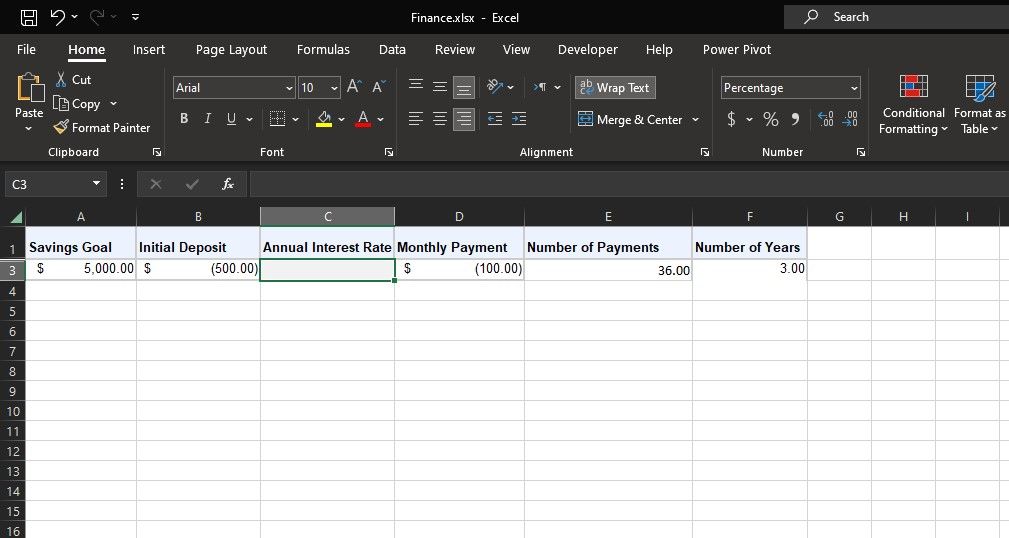
ในการกำหนดอัตราดอกเบี้ยที่จำเป็นเพื่อให้บรรลุวัตถุประสงค์การออม ฟังก์ชัน RATE อาจใช้ในลักษณะดังต่อไปนี้:
=RATE(E3, D3, B3, A3)
หากต้องการทราบอัตราดอกเบี้ยรายเดือน โปรดคูณด้วย 12 เพื่อคำนวณอัตรารายปี
=RATE(E3, D3, B3, A3)*12

ควบคุมการเงินของคุณด้วยฟังก์ชัน RATE ใน Excel
ฟังก์ชัน RATE ของ Excel ทำหน้าที่เป็นเครื่องมืออันล้ำค่าสำหรับบุคคลที่มีส่วนร่วมในสถานการณ์การจัดการสินเชื่อและการลงทุน ด้วยการปรับปรุงประสิทธิภาพการคำนวณอัตราดอกเบี้ยที่ซับซ้อน ทำให้ผู้ใช้สามารถใช้วิจารณญาณทางการเงินที่มีข้อมูลครบถ้วน
การทำความเข้าใจฟังก์ชันนี้อย่างครอบคลุมช่วยให้แต่ละบุคคลสามารถควบคุมชะตากรรมทางการเงินของตนได้โดยการรักษาความตระหนักรู้เกี่ยวกับอัตราดอกเบี้ยที่ส่งผลกระทบต่อการเงินของตน ไม่ว่าเราจะมีส่วนร่วมในการให้กู้ยืมหรือการออมก็ตาม ฟังก์ชัน RATE ใน Microsoft Excel ทำหน้าที่เป็นองค์ประกอบที่ขาดไม่ได้ภายในเครื่องมืออันหลากหลายสำหรับการจัดการการเงินส่วนบุคคล